FortiGate VM のファイアウォール設定手順
FortiGate VM の以下のファイアウォール設定手順例をご紹介します。
・バーチャルIP設定
・ポリシー設定
バーチャルIP設定手順
| [ 1 ] | バーチャルIPを設定します。左メニューより[ポリシー & オブジェクト]>[オブジェクト]>[バーチャルIP]へ進み、[Create New]をクリックします。 |
|---|

| [ 2 ] | [名前]、[External IPアドレス]、[マップされたIPアドレス]をそれぞれ入力し、[OK]をクリックします。[マップされたIPアドレス]は紐付けたいサーバーのローカルIPアドレスを指定してください。 ポートフォワード設定が必要な場合は[ポートフォワード]のチェックボックスにチェックを入れ、各ポート番号を入力ください。 |
|---|
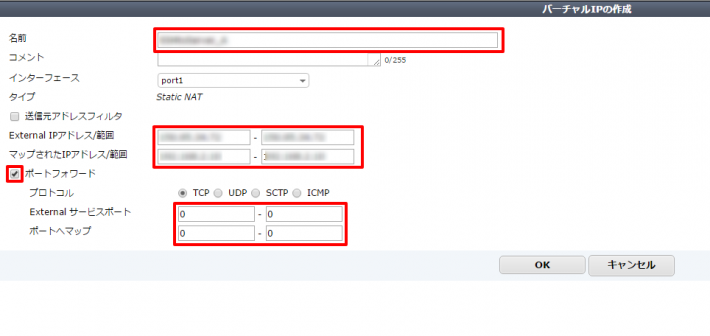
※External IPアドレスにてFortiGateのGUI接続用IPアドレスは設定されないようお願い致します。ポリシー設定で該当バーチャルIPを設定した際に、GUIへ接続不可となる場合がございます。
| [ 3 ] | 設定されたバーチャルIP情報をご確認ください。 |
|---|
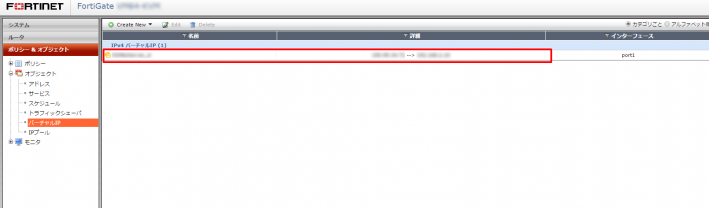
ポリシー設定手順
| [ 1 ] | ポリシーを設定します。左メニューより[ポリシー & オブジェクト]>[ポリシー]>[IPv4]へ進み、[Create New]をクリックします。 |
|---|
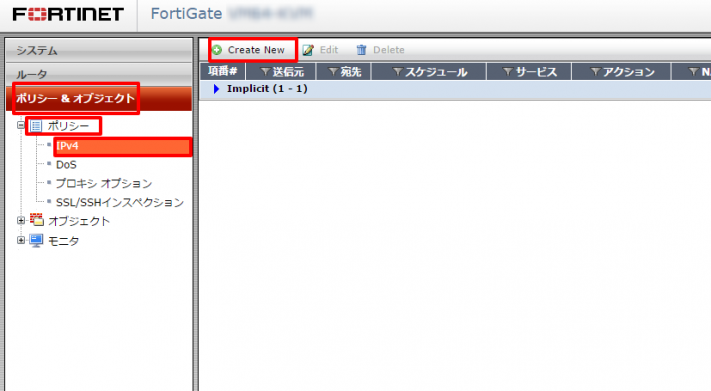
| [ 2 ] | アウトバウンド通信用のポリシーを設定します。設定例としてここでは以下のポリシーで設定します。各項目をそれぞれ入力し、[OK]をクリックします。 |
|---|
| 入力インターフェース | プライベートネットワークのインターフェース |
|---|---|
| 送信元アドレス | all |
| 出力インターフェース | グローバルネットワークのインターフェース |
| 宛先アドレス | all |
| スケジュール | always |
| サービス | ALL |
| アクション | ACCEPT |
| NAT有効 | ON |
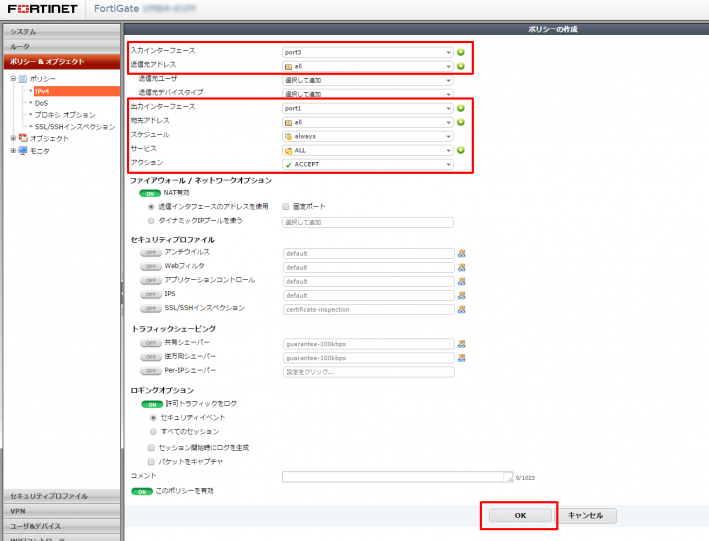
| [ 3 ] | インバウンド通信用のポリシーを設定します。設定例としてここでは以下のポリシーで設定します。各項目をそれぞれ入力し、[OK]をクリックします。 |
|---|
| 入力インターフェース | グローバルネットワークのインターフェース |
|---|---|
| 送信元アドレス | all |
| 出力インターフェース | プライベートネットワークのインターフェース |
| 宛先アドレス | 設定済みバーチャルIP名 |
| スケジュール | always |
| サービス | SSH |
| アクション | ACCEPT |
| NAT有効 | OFF |
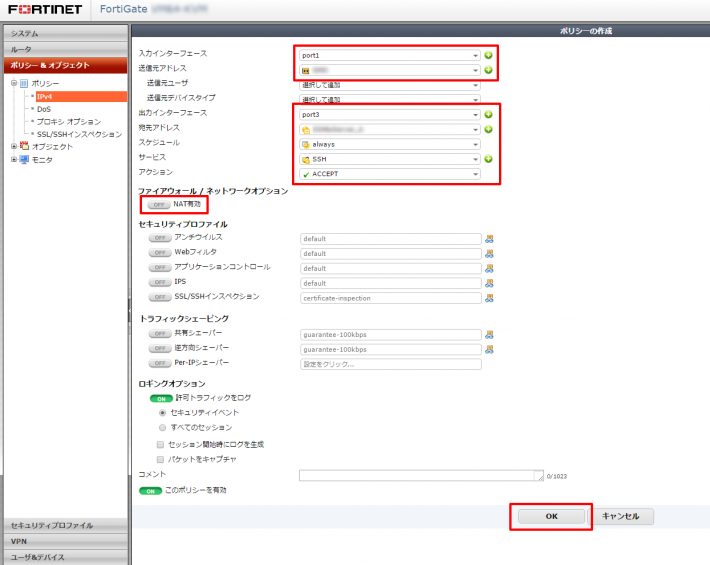
| [ 4 ] | 送信元アドレスを設定する場合は、[送信元アドレス]プルダウンメニューの右下にある[新規作成]をクリックしてください。 |
|---|
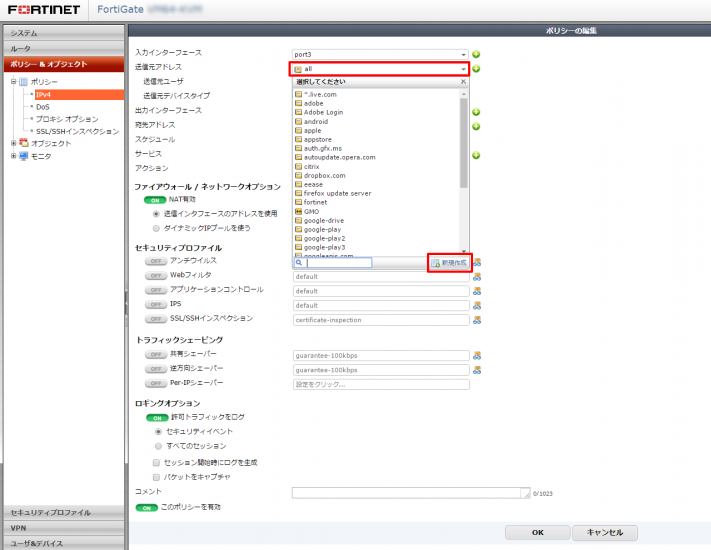
| [ 5 ] | [アドレスの作成]にて送信元アドレス情報を入力の上、[OK]をクリックしてください。 |
|---|
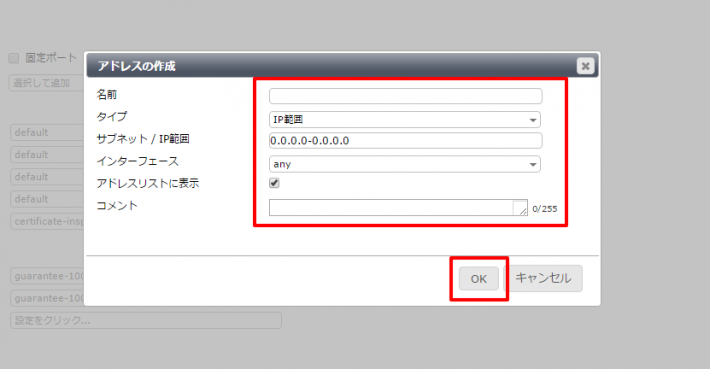
| [ 6 ] | 設定されたポリシーをご確認ください。 |
|---|
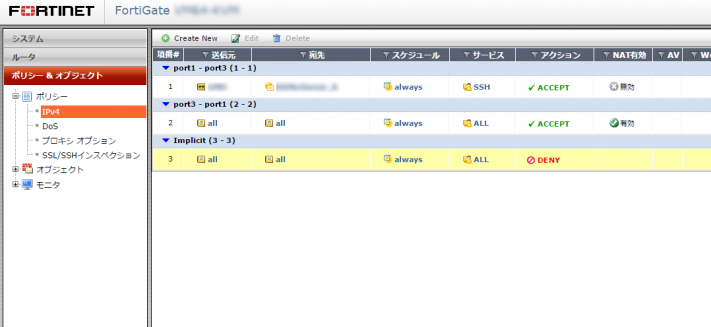
本リファレンスはZ.com Cloudにてサーバーをご利用いただく場合の一例であり、お客様の運用やポリシーによってその限りではございません。
お客様のご利用用途に応じて必要な設定や操作をおこなってください。